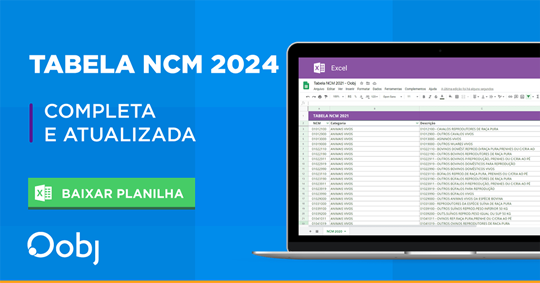Como configurar o monitoramento de conta de e-mail com autenticação MFA (Office365) no monitor?
Narrativa
Após configurar a autenticação MFA no Office365, você terá os dados necessários para configuração do recebimento de DF-e via monitoramento de conta de e-mail utilizando a autenticação MFA (MultiFactor Authentication) no monitor Oobj.
Procedimento
1. Acessando as configurações de recebimento de DF-e.
1.1. Acesse o monitor Oobj.
1.2. No menu lateral, navegue até "Administração" > "Empresas".
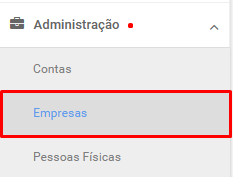
1.3. Pesquise sua empresa de acordo com os filtros disponíveis e clique no botão de edição/alteração de empresa.
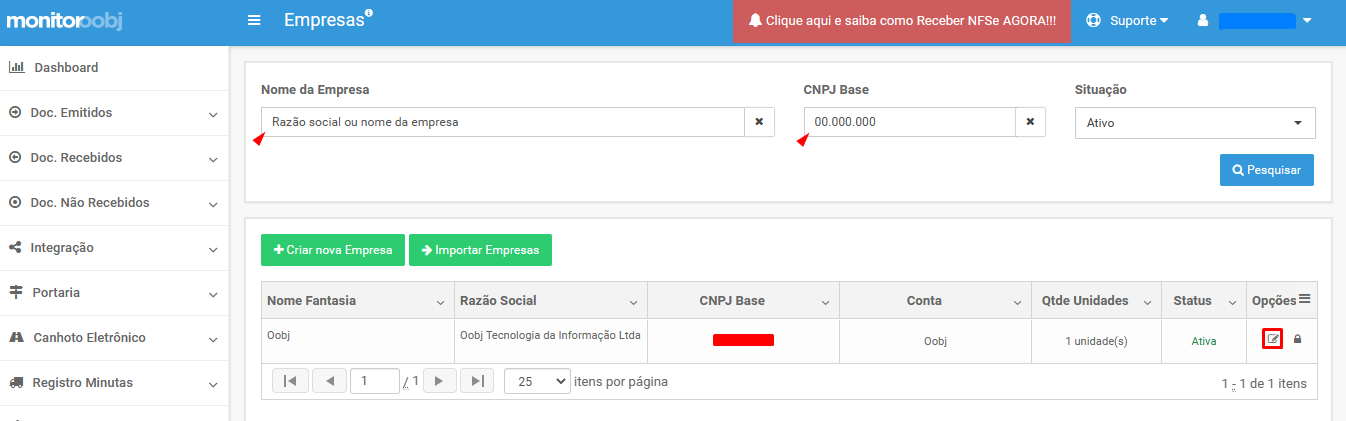
1.4. Acesse a aba "Recebimento de DF-e".
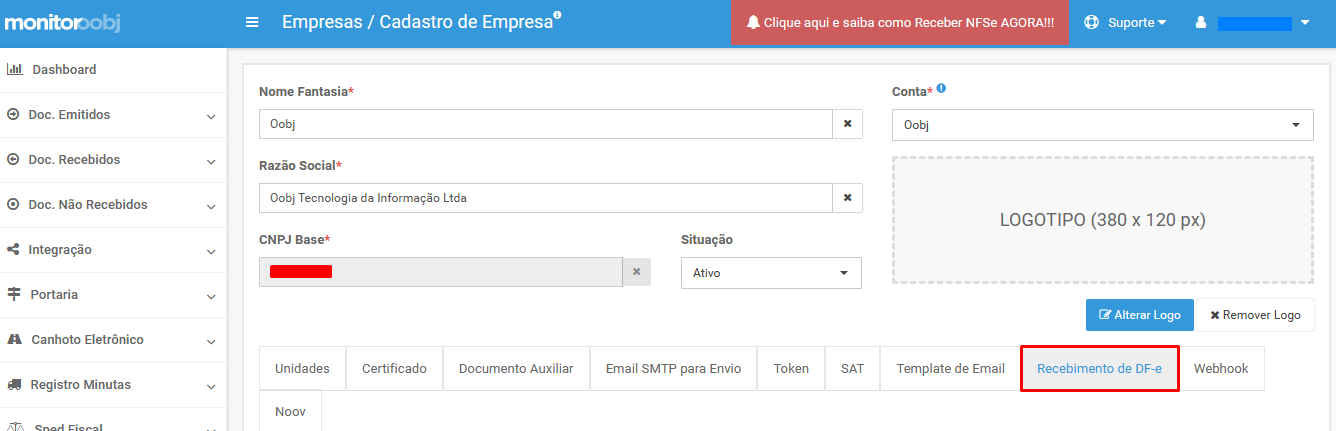
2. Configurando o monitoramento de conta de E-mail.
2.1. Ative a opção "Monitoramento de Conta de E-mail" e insira as informações solicitadas:
2.1.1. Configurações obrigatórias:
- Servidor de recebimento:
outlook.office365.com
- Tipo de conexão:
IMAP (Porta 993) // POP3 (Porta 995) - Usar TLS
- Tipo de autenticação:
Autenticação Multifatores (MFA)
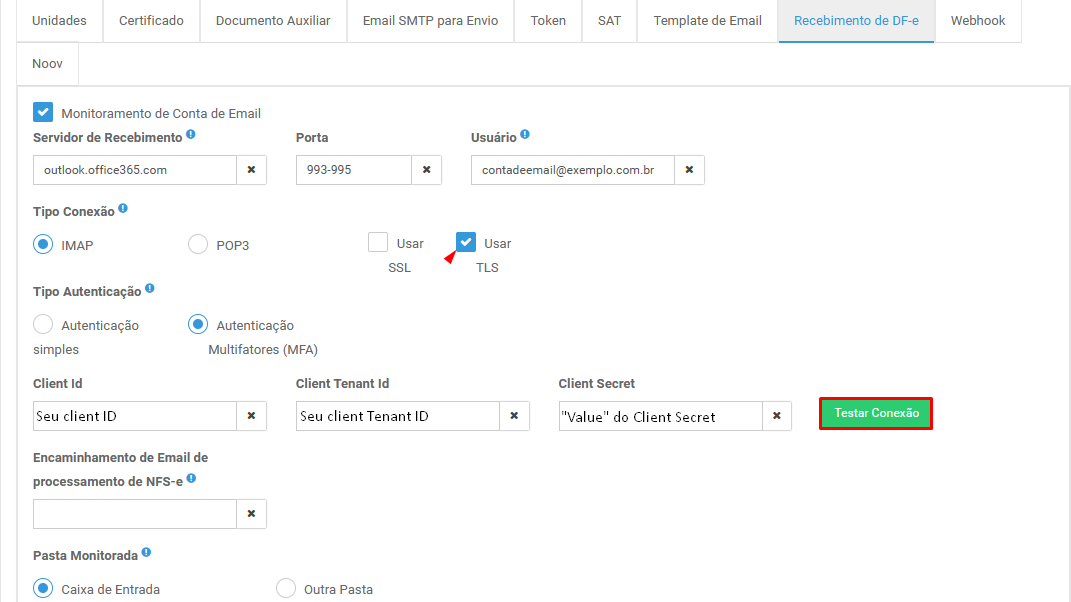
2.2. Feitas as configurações, clique em "Testar Conexão" para se certificar de que a configuração foi feita corretamente.
2.2.1 Caso o teste de conexão tenha sucesso, será exibida a seguinte mensagem:
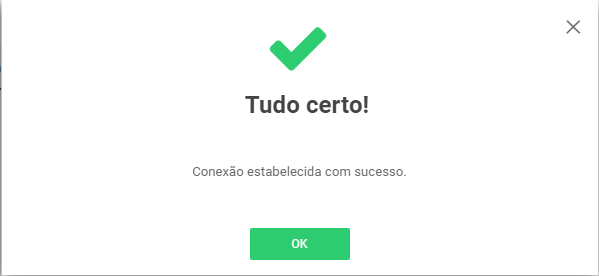
2.2.2 Caso o teste de conexão falhe, será exibida a seguinte mensagem:
Se esta mensagem for exibida, verifique os campos: Client Id, Client Tenant Id e Client Secret.
Eles devem ser respectivamente: Client ID, Tenant ID e "Value" do Client Secret.
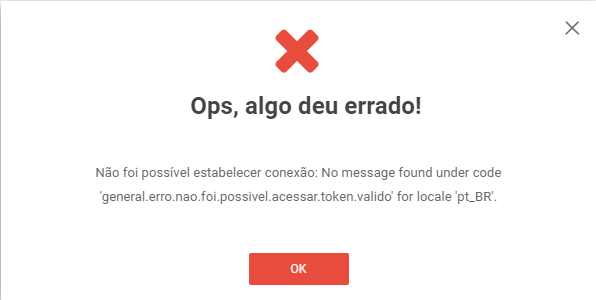
2.3. Após obter sucesso no teste de conexão, role até o fim da página, clique em "Salvar".
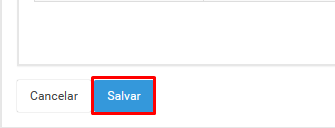
Conteúdo relacionado:
- Como configurar a Autenticação Multifatores (MFA - OAuth2) no Office 365